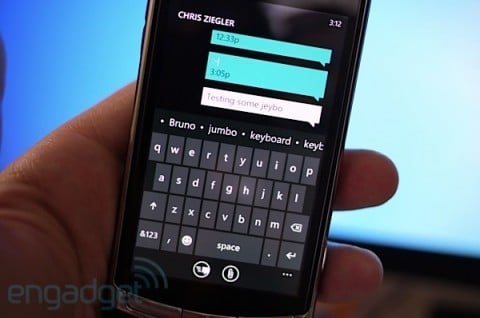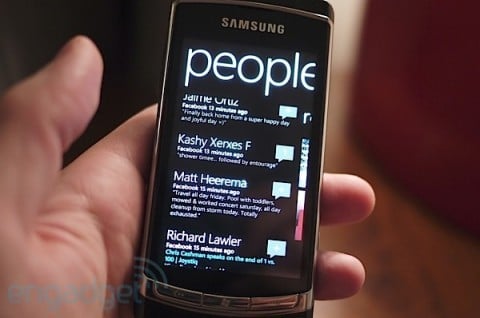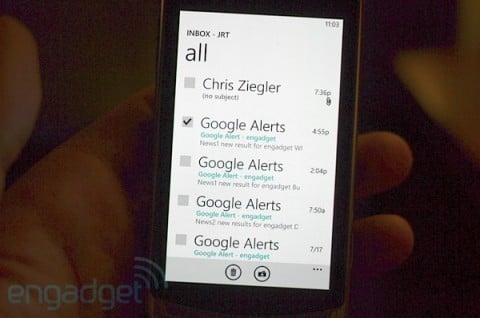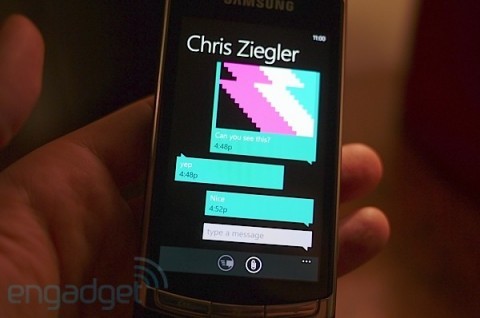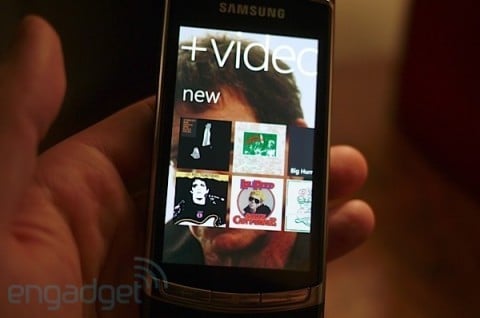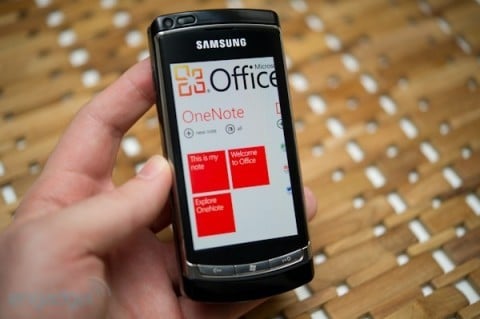第一篇详尽的 Windows Phone 7 深入评测
By Joshua Topolsky from Engadget,ifanr Team 译校,转载请注明译文链接。
漫长的征途,对吗?从某些角度来看可能不算长——Windows Phone 7 开发启动至今只用了两年时间。但考虑到这个系统将要替代 Windows Mobile 6.5,过程就很漫长了。即便是 Windows Mobile 最新的维护版本—— Windows Mobile 6.5 也和 05 年的 Windows Mobile 5.0 构筑在同样蹒跚的 CE5.0 内核之上。那时 WVGA 屏智能手机还只是科幻小说中的产品,4G 网络对于普通美国人是匪夷所思的事情,Engadget 还是这副模样。
现在情况大不相同:八岁的小孩都会用手机收发邮件,手机可以识别德语,“雷”成了一个动词(好吧,它就是动词)。实际上,移动设备成了新形态的个人电脑,苹果和 Google 这些公司引领了整个 IT 行业,而这个行业之前是由微软统治的。无论你是否身处雷德蒙(ifanr 注:微软总部),没有人会否认(快速的)变革是至关重要的,因为单单统治电脑桌面已经不够了。
所以,你可以认为 Windows Phone 7 是微软试图重新回到移动舞台聚光灯下的奋力一搏。不管你喜欢怎么称呼它,品牌忠诚度在这里毫无价值 —— 好产品才能热卖。也就是说,在这个由 iOS 4 和 Gingerbread(ifanr 译注:下一代 Android 的代号)系统主导的时代里,它必须尽善尽美。距离第一波 Windows Phone 7 产品出击还有几个月时间,但是我们已经拿到了展示机,可以感受他们的进展——名为“ Taylor” 的非零售版三星手机,它和基于 Symbian 的 i8910 HD 非常相似。
这会成为下一代高端智能手机的杀手级平台吗?更为重要的是,它能赢得消费者吗,看看我们的第一手报道吧。
整体感觉
离 Windows Phone 7 系统发布已经过了几个月的时间,用户界面一眼看上去没有明显改变,但事实上已经有了大幅度的改良和完善。
和之前我们看到的一样,Metro 界面的完成度很高,大量引入了 2D 效果的鲜明色块和文本区块。实际上,也不完全是2D 效果——这个用户界面在单一页面使用了很多“层”,所以当你滑过菜单,会让你想起那些 16 位的横向卷轴游戏(比如超任机的恶魔城) 那种多重卷轴视差切换的效果。显示效果非常棒,不会影响前台内容呈现,但又提供了一种富有立体和细节的感觉。
当然,仍有争议的文本截断显示方式延续了下来,虽然我们就是喜欢它所呈现出来的效果,但是它无疑更是一种习惯和喜好问题。不过有时候这种显示也不靠谱,比如在 Office hub 程序组件中,PowerPoint 会截断显示为 PowerPoir。
触控响应的灵敏度和速度令人印象深刻。实际上,这可能是最接近 iOS 4 的触控感受。当我们初次接触到这个用户界面的时候,对微软在用户体验上所作的努力感到非常惊讶——所有的界面都呈现出紧致、一体的整体感。它确实能让你免除对 Windows Phone 7 最主要的担忧——使用机器时,我们感受不到任何明显迟滞,程序间的切换或者页面间的切换也有一致的爽快利落体验。
操作系统主要分为三个部分,主屏的平铺格窗(Tile)界面(主要是一些一览信息,状态,喜欢的程序和常用的联系人),按字母次序显示的程序列表,还有“集件(Hub)”页面(一种程序和菜单的结合体)。虽然有大量的选项和程序的菜单需要通过长按调出(大部分情况你不用理会),但是整体上,用户界面的操作方式很自然直接。长按似乎是 Windows Phone 7 系统操作的主要特点,你只要试试就可以知道出现什么功能了。一旦你习惯长按而不是通过翻屏或格式界面瞎找,它就很好用了,不过它确实需要你花点时间去适应。
Windows Phone 7 的新短信提醒方式采用了和 Android 类似的下拉帘式显示,这个方面 Microsoft 做得比 Apple 好。如果你在后台播放音乐,你可以点击音量按钮调出控制界面。有点怪异的是,这个区域的正上方通常是显示手机信号,电池和 WiFi 状态的,不过你在屏幕上方点击或划动,状态窗就会滑落出来。
但是在某些程序中(例如图片程序),它就完全没有反应。我们不是很肯定为何微软不让这些信息持续显示,手动呼出似乎徒费功夫。对了,哥们,下个版本还请加上带百分比显示电量图标。
其它界面上的亮点还包括指示加载和同步状态的精致小动画,一系列的小点会出现和聚集在屏幕的上半部分,很小的细节,但却让你很方便地知道电话此时在处理和运作。其他的情况下,这个界面不会干扰你,大部分的程序并没有过多的可见控制选项。你只要关注你的内容,这样的处理确实很棒。
在我们看来,Windows Phone 7 仍然存在两大遗憾:不支持复制粘贴,不支持第三方程序的多任务。早在 MIX10 我们就听到这个情况,也意识到这也许会是一个问题,但是现在它也差不到哪儿去。
前者对于我们没什么意义,特别是微软在文本编辑和文本选择方面做得很好(至少在 Word 中,这可是他们开发的),看上去复制和粘贴变成了一种基于上下文的弹出方式。但是不支持第三方程序的多任务在今时今日就有些不可原谅了——甚至连在这方面相当固执的 Apple 也支持了简单的多任务。
当我们在和微软的会议上得知 Windows Phone 7 甚至连 Pandora 后台播放这样简单的多任务都不支持时,我们就有点头大了。更让人烦躁的是,以前 iPhone OS 1.0 内置的程序都可以随便后台运作(收取邮件,加载网页,后台播放音乐等等),所以把这些功能扩展到其他程序并不是技术上的原因。我们希望出现一股神奇的力量,让这两个问题在 Windows Phone 7 发布时得到解决。但我们不能抱多少希望。
不过,Windows Phone 7 显然有着智能手机战局中最为独特的用户界面。真正让人兴奋的是它不象是一个特意造作出来的与众不同,它隐含着大量微软会去实现的真正目的和功用。
键盘
还是先说结论: Windows Phone 7 的键盘真的非常非常棒。在我们看来,它简直和 iPhone 的同样出色,绝对优于 Android 的默认键盘。它是我们使用过所有平台中最棒且点触最精准的虚拟键盘之一——这是很高的褒奖。相对于屏幕尺寸(3.7 英寸)和分辨率(480×800)来说,我们这次用来测试的手机很苗条。因此,尽管竖屏打字时键盘有时会让人觉得有点窄,但这完全不是问题。
Windows Phone 7 的键盘一如该系统其它部分那样简洁清爽,所表达的细节可不止一排单色按键(键盘会根据你当前运行的应用软件呈现出黑底白字或是白底黑字),按下键盘时上方会弹出相对应字母。长按某一按键会如用户所愿弹出更多重音字符选项。键盘布局中 Shift 键、回车键、数字标点键位置一如往常,但增加了一个表情符号键,坦白说,这里的下部空间应能利用地更充分。
微软在键盘布局方面的处理就很聪明,比如有独立的逗号和句号键,双击句号可以输入更多的符号。还有我们自己更喜欢的,类似 iPhone 的处理符号表的方式,按住符号键就能滑动选择所需要输入的字符而不是通过点击好几次的方式。
如此完善的键盘设计让我们很惊喜 – 当我们在 MWC 和 MIX10 看到它的时候,这些东西还乱七八糟。今时不同往日,我们认为微软在这部分 UI 的表现非常完美。
联系人管理和社交网络
Windows Phone 7 没有惯用的“通讯录”,它自带一个名为 People 的集件(Hub),处理方式完全不一样。 People Hub 是一个完整的社交平台,对于你的联系人不做归类和区分。无论他们是否是你的聊天对象、短信、邮件对象、或者是你偶尔交上的朋友、抑或者你名义上的“朋友”,全都同样处理。
你用 Motorola Blur 或者 Palm Synergy 那种处理方式来理解它就对了;一旦你加入了 Windows Live、Exchange 或 Facebook 帐号,手机将从这些帐号里获取所有的联系人,将相关的内容分发到手机各处——对此你无法掌控。这意味着,你的 Picture 程序里也许会出现一堆你前男友/女友阿姨的新男朋友的狗狗照片(下面再细说)。除非你把 Facebook 帐号从手机上移除,否则对于这种情况你将无能为力。
对于 Exchange 来说,这种处理方式也许在大多数情况下很合适——你使用 Exchange ActiveSync 主要就是为了同步通讯录——然而当你添加了 Facebook 帐户就不是这么回事了。如果你有许多 Facebook 上的朋友,这会使你的 People 应用程序无法做为传统的通讯录使用。
比如说,你要在手机上查找某个人的电话号码:正常情况下也许你会有几百个真正的联系人,你己经习惯了浏览你的通讯录来查找号码。在 Windows Phone 7 上,通讯列表里满是 Facebook 同步过来的联系人,所以微软建议你直接搜索(随着你打的字母进行姓名匹配),将最常用的联系人作为格窗(tile)放在主屏幕,或者使用 People Hub 的“最新”列表,这个列表将自动将你最近联系的人保存下来。
我们认为解决方法很简单:Facebook 只需要放在“沙盒”里(更独立一点)。微软应该学习 Android 的理念,让用户来选择:全部同步 Facebook 账户、或者只同步当前列表中联系人的账户信息,或者不同步;同时,你可以有一个单独的 Facebook 程序,去那里才能看到你的全部好友。
目前,Windows Phone 7 仍没有原生的 Facebook 应用程序,所以这是个问题——你的 Facebook 朋友除了你的联系列表之外无处可去。换种方式的话,他们也应该如 Blur 一样,将所有的联系人都导入进来,但至少给你一个过滤的选项,可以将 Facebook 带来的喧嚣屏蔽掉。
最奇怪的是,Windows Phone 7 如此重视社交网络,我们却找不到 Twitter 融入的痕迹。对于某些人来说,Twitter 至少也和 Facebook 一样重要,这看起来是个很明显的疏漏(Myspace 也没有,但我们更容易忽略它)。这些基础的 UI 层使 Twitter 很容易添加进来,因为 People Hub可以使你看到来自社交网络的大量信息流,点击单独的联系人你可以看到他们的更新;同样,手机的主屏幕上自带一个 “Me” 的格窗,你可以点击,更新你选择的社交网络(目前只有 Windows Live 和 Facebook )。Twitter 本可以完美融入进去,他们只是需要动动手把它添加上。
邮件和信息
正如现今的大多数智能手机一样,Windows Phone 7 上的邮件设置很自动化,很省心,根据多数人的要求也有许多不同的选项。当你第一次启动手机的时候,它要求你输入 Windows Live ID,当然不是必须的。
在邮件配置界面,它给你提供了一些自己配置的选项,可以配置 Live、Outlook、Yahoo!Mail 和 Gmail。同样你也可以手动配置 POP 和 IMAP 账户。对于一个重度 Gmail 用户来说,选项很好懂,你会很高兴的发现,微软提供了对Gmail 账户几乎完备的 EAS 支持。但由于我们没有将帐户中手机同步的选项打开(出于我们自身的问题),在一开始遇到了一些问题。
等我们弄好了之后,联系人和日历就都可以同步了,但我们很快注意到日历同步的问题——只同步了我们的 Gmail 主帐户日历,这个限制显然就是微软说正在努力解决的问题 。微软希望能完整的同步 EAS 日历,但他们也不知道发售前能否做到这一点。
关于同步频率,系统中提供了一些不同选项,包括 Push、15分钟、30分钟、一小时或手动更新。Push 似乎工作的很顺畅,但对于电池续航我们不能妄作评断,因为这个版本的系统和硬件都仍未优化。
整个邮件程序棒极了。提供了一个干净清晰的布局以及常用功能的选项。在标准的收件箱视图里,是一行字的信息预览,你可以通过左右滑动来按照未读、标记、或者紧急分类(标准文件夹视图的上方),我们发现在收件箱里进行分类的时候,未读页面非常有用。没有会话模式仍然很不好。
我们希望现在所有的手机都能有这个功能,但是不知道怎么回事,Apple 反应迟钝(4.0才加入进来),Palm 压根不理会这个,现在微软也同样忽视了这个功能。
我们追问微软是否会加入这个功能,回答是有这个计划,但无法保证在发布的时候包含这个功能(我们认为很可能没啥希望)。从好的一面来说,多信息管理在这里比好多手机的邮件程序要好,只需要点击信息最左面的选择框进行多选,这显然提高了移动以及删除多条邮件的效率。
另一个比较好的地方是,在标准的信息界面,如果你删除了一封邮件,你会回到收件箱而不是看到下一条邮件。如果你跟我们一样,在没有做好准备之前不想读邮件,也许你会喜欢这个。在显示屏的底部有一些图标:编写新邮件,查看文件夹(很神奇的是,默认不显示所有文件夹),多邮件编辑(没什么大用处)和刷新。
在邮件程序中点击搜索按钮,可以同时进行标题、内容、发件人、收件人的搜索,非常强大,查找信息因此而变得非常容易。不幸的是你只能搜索下载到设备上的信息,如果你想找一个丢失了很久的密码,恐怕就没什么戏了。另外,你可以让邮件程序同步不同的文件夹,但搜索的时候程序不会进入这些文件夹进行搜索。
还有一个需要注意的地方——没有全局收件箱,当你新建邮件账户的时候,系统会把它放入单独的邮件程序,也就是说,如果要访问这个邮件账户的话,你要把这个单独的邮件程序放入首页。我们期望能在一个格窗里包含多个程序(当然不是 iPhone 的文件夹那种),这样的话你就可以把同样的东西,比如邮件账户放在一个地方。当然,统一收件箱的话就更好了。
总的来说,邮件体验很不错,但不是最好的。有一些值得称道的东西(比如功能上的专注)但是欠缺的东西也很多。我们希望微软在系统发行的时候,能够加上会话模式 、统一收件箱以及改进的服务器端搜索,也许我们想要的太多了。
短信
Windows Phone 7 的短信和彩信程序相当简单,但是在功能上基本满足要求,界面看起来也很漂亮。微软很努力地做出了有自己风格的气泡式对话,我们不能对它过于苛刻,但我们希望它能够用不同颜色(或是不同的深浅)来区分接收和发送的信息。可惜的是,现在接收和发送的信息,都使用相同的颜色,所以对话看起来有一些乱。
新建和发送消息相当顺手,而且彩信(至少图片)能直接显示在对话中,也可以方便地选中并保存在手机里。长按住某条信息,可以选择删除或者转发它,而在对话列表中长按住一段对话,可以删除整个对话中所有的信息。这个功能没什么新奇的地方,正如广告所展示的,它工作的很好。
然而,我们的一个测试团队在测试中遇到了一个显示问题,出现了大量的文字重叠。另一个测试团队从会话视图返回到会话列表花费了太长的时间。我们明白这是因为软件未完全调试好的缘故,但感觉上这种问题应该早就被发现并修正。
浏览器
考虑到 Internet Explorer 饱受谴责(当然至少公认的让人崩溃的 IE6 开始退出历史舞台了。) 我们得说,浏览器在 Windows Phone 7 上的体验非常棒。我们认为它使用了桌面 IE7 和 IE8 的一些代码和模块,调校之后,使得它在小屏幕和低性能的设备上工作得更好。

载入Engadget 的桌面版本,只比 iPhone 4 慢一丁点儿。重要的是,它的页面滑动相当快。虽然谈不上是瞬间,但的确够快。等待时间足够短,能让你的动作跟得上思绪。放大缩小——当然是多点触摸的捏合手势——也非常顺滑。
这部手机使用了与其它设备类似的方法:当你第一次放大网页时,会用一个较低的分辨率显示一些信息给用户,而不是一个个空白的区块,然后慢慢地显示细节部分(就像 Google Maps 那样),它工作得很顺。缩小网页时,是为了尽可能多地查看网页信息,就不那么漂亮了。就现在的版本而言,浏览器似乎用了一个不怎么好的算法,所以缩小之后的字体,看起非常杂乱,就像没有打开反锯齿的色块。我们得说,这样的浏览缺乏乐趣,因为在这个缩放级别你无法阅读任何信息。
浏览器并没有太多的附加功能,但是我们找到了一个叫“pin to start”的选项。它可以让一个页面显示在开始屏幕上,就像一个活动图标,图标上显示了最小化的网页视图(当然,也有普通的书签功能可供选择)。标签浏览功能也被支持了,在我们的测试设备上,最大支持 6 个标签。老实说,你一般不会在手机上同时开 6 个网页吧。如果你真的需要开 6 个,那你最好选择用笔记本电脑了。无论标签是否处于激活状态,它都会一直加载网页,直到加载完成。看上去,似乎也没有对性能造成多的大负担。
页面不支持 Flash 和 Silverlight,iPhone 的用户可以作证,这不是个问题(尽管我们好奇它们在 Windows Phone7 上的性能表现)
真正让人感到意外的是,它不支持 HTML5。Windows Phone 7 上还没有 YouTube 的程序!微软,如果你还想继续玩下去的话,必须加强视频播放功能了。
另外一件值得我们注意的事,很多网站都能检测到你的设备型号是 iPhone或 Android,以便跳转到专属的移动页面。可惜他们不能检测到 Windows Phone 7,例如 Gmail,显示为一个糟糕的 WAP 页面,它将 Windows Phone 7 当做只支持 WAP 上网的低端手机了。不过我们可以预见用不了多久,这些网站会把 Mobile IE 纳入考虑范围,做出兼容的页面。
Zune
如果你熟悉 Zune HD,那 Windows Phone 7 的 Zune 体验不会有多少额外的惊喜(当然,除非你期待的就是这种手机上真正的 Zune 体验)。Zune 被无缝整合到 Windows Phone 7 中,可以浏览和播放手机音乐库中的文件,可以和 PC 双向同步音乐和视频,如果你有 Zune Pass,就可以随意下载你喜欢的内容了。
总体来说我们喜欢这种整合,但很多时候 Zune 界面看起来有点乱。
试听和播放之间的区别很小,以至于有时候你甚至很难知道你使用那个环节。实际上,你可以在手机上运行其他程序时,试听一小片段(这是只准微软自带程序多任务运行的场景之一)。它对于我们没有多大意义,预览应该在你退出该应用的时候停止。
另外一种情况,因为 Zune Pass 允许你预览整首歌,你可以进行全曲试听,尽管你没有花钱,你也会有可以播放(至少是手机上已经下载下来的)整首歌曲的感觉。我们还发现了一些欠缺的地方,比如它没有一个恰当的切换到“下一首”的操作方式,一直按着快进或回退实在是太笨拙了。
这就是说,我们很喜欢在手机上无拘无束获取新音乐的感觉,Zune Pass 订阅正是提供这种感受的产品,当然如果你想要这么干的话,就要在自己的手机账单上加上每月 14.95 美元的新开销了。最终,这个功能还是取决于你这个电话用户有多么喜欢下载新音乐了——尽管如此,有些事情是可以肯定的,就是Windows Phone 7 上市以后,Pass 的订阅用户将会因此而水涨船高。
还有一件重要的事,Zune 和 Windows Phone7 的桌面端软件是通用的。用它不但能同步音乐和视频,也能同步照片,还能通过它登陆 Marketplace 购买软件。使用这些功能,只需要一个通用的账号就行了。这与 iPhone 和 iTunes 非常类似,当然我们不能说微软就是抄袭苹果的,微软在同步软件这块一向做得不错,但这样做(仿照苹果的模式)确实比 Windows Mobile 全盛期那蹩脚的 ActiveSync 强点。
相机和照片管理
我们之前已经听闻微软对于 Window Phone 7 设备的一大目标便是出众的相机表现力——不单单是图像尺寸和质量,同样还有响应速度。毕竟如果你打开相机就需要很长时间,每次拍摄间隔又要 5 秒左右,那手机即拍即享的实用性便大大降低了。幸运的是,就目前来看,微软较好地兑现了当初对于 Windows Phone 7 照相功能的诺言。
当你拍照的时候,有些很炫的效果:有一个向左的动画特效,就好像这真的是一卷胶片,你可以在取景器的左侧看到刚刚拍摄的照片上银膜渐渐消退。这时向右滑动,就可以从刚拍的照片开始查看之前拍摄的照片。而只需要再向左滑动,就可以返回拍摄模式下的取景框。这种简洁的处理方式我们认为即便是新手也能很快熟悉起来。相机的菜单和拍摄模式可以根据不同手机公司的需要进行扩充,然而仅仅是默认选项就已经让人印象很深刻了,包括可调白平衡、照片特效、饱和度、ISO、曝光补偿甚至还有测光模式,这其中的大部分菜单在拍摄视频时仍然有效。当然闪光灯也可以设置成强制闪光、自动闪光或者关闭。
你可以将手机设置成自动将拍摄好的照片上传到 Windows Live SkyDrive 帐户中,那么照片将会在后台上传,你可以预先设置上传照片的隐私度(隐私、仅限好友或公开)。你也可以通过照片程序中的菜单设置成将照片上传到你的 Facebook 帐户,但是有意思的是你只能选择上传到 SkyDrive 或者 Facebook,而无法同时选择。既然菜单可以滚动,为什么要这样呢?
Windows Phone 7 的照片程序是手机上的一站式图片处理程序——包括你拍摄的照片(本地的或手机支持的网络服务图片)以及朋友更新的照片(通过社交网络)。你可以通过这个程序查看、发送照片,设置为锁屏壁纸,此外因为这个 Hub 是可以扩展的——开发者可以使用任何第三方服务调用它。
在某种程度上,这是典型的 Windows Phone 7 的 Hub 应用程序,它可以把你的照片当成背景图片进行循环展示,也有一些很酷的和时间结合的功能,比如可以增加一个“moment”页面显示最近一个月之内拍摄的所有照片缩略图。这些都很棒,不过我们希望能够自定义程序的背景图像(后来我们发现长按 Hub 的标题是可以设置的),另外和我们之前在 People Hub 中提到的一样,“What‘s new” 页面好像不停地更新那些 Facebook 里你不怎么认识的人的照片。我们希望能够从联系人中选择部分人的照片出现在这里。
Marketplace
微软已经赠送了一些 Windows Phone 7 的原型机给开发者(就是我们拿到手的这种型号),并且赠送活动会持续下去,直到产品正式发布——哦,盒子上写着“developers. Developers! DEVELOPERS!!”。看来,微软充分认识到了第三方开发者的重要性,这些人能成就这个平台,也能弄垮它。正如你所期望的,这个早就被曝光的 Marketplace hub,跟 Windows Mobile 6.5 上面的 Marketplace 截然不同。而是跟 Apple 和 Google 的软件商店类似——看来微软绕了不少弯路。
打开 Marketplace 后首先映入眼帘的是音乐,它是 Marketplace 的一个类别;这与 iOS 是不同的——iOS 把音乐商店和程序商店分开管理;而 Android 则把音乐商店交给第三方(如 Amazon)。然而它也不像你想象的那样整合在一起——点击音乐会跳转到 Zune Markplace。这倒也不错,你肯定不希望两个毫无关联的地方都能购买音乐。
同样,点击游戏分类会跳转到 Xbox Marketplace——可惜现在暂未开放。向左滑动会看到 Featured 页面,有趣的是,这个页面中同时显示了当前特色的音乐和程序——这是一种简洁的方式,不必去不同的地方就能了解你所感兴趣的全部内容。
最后我们去看看程序分类,现在 Marketplace 上只有一些微软提供的 Demo 程序,但用来体验购买程序的流程已经足够了。点击程序分类会进入到一个单独的 Marketplace Hub,来回滑动能看到一些典型的视图:最新程序、最受欢迎程序和特色程序。你可以通过手机上的搜索键来搜索,搜索结果包括了程序、游戏和音乐——这倒不错。不过有点失望的是,在搜索框内输入字符时,没有出现搜索建议。
可以通览整个列表也可以按分类进行浏览。现在的分类有工具、生活相关、新闻和天气以及商务应用,不过想必在正式发售时会有更多分类。选择一个分类之后,可以看到一个有趣的列表——有图标、程序名称、五星评价以及在程序名下方的简短说明。不是所有的程序都有一目了然的名称,所以这个功能将会很有用。
点击一个程序将会看到更详细的信息页面:包括价格、完整的介绍、屏幕截图、评论、版本号、支持语言、需要调用的手机服务,跟 Android 软件市场上看到的差不多。在这个页面上看到的屏幕截图实在是太小了,需要点击查看大图——这不是什么大问题,很容易解决,不要显示四张小图而是两到三张缩略图就可以看清了。
一旦你决定购买,该程序会在后台下载——等几分钟之后,你就能在手机的程序列表里看到它了。不过我们希望下载和安装时有一些非干扰式提示。现在的安装过程像是一个猜谜游戏,你需要不断查看图标是否出现在了程序列表中。微软现在的 Demo 程序都很小,但以后第三方肯定会开发出很大的软件,那时候就痛苦了。
Office 办公应用
与 Office 软件的紧密结合,以及手机上良好的文档撰写以及阅读体验,让 Windows Phone 7 在众多设备中脱颖而出,虽然它看上去是面向普通消费用户的,但是这方面的优势让严肃的商务用户很难忽略这样的设备。
然而在实际使用之后,我们感觉微软恐怕花费过多的精力在 Office 的协作能力上,而忽略了文档编辑器本身。尽管 Word 在小屏幕渲染文档这一点上做得不错,它的编辑功能却阳春得可怜——你不能换字体,只能从橙色、绿色、红色和黑色这四种颜色中选择字体颜色。支持拼写检查(熟悉的红色波浪线),但没有复制粘贴功能——对于这样一个软件而言,很难想象在没有剪贴板这种东西的情况下工作。Excel 情况差不多,不过内置的函数功能还算齐全。我们不知道现在这个版本的 Office 套件的完成度到底如何,但可以想象的是,需要完善的功能将是一个长长的列表。
PowerPoint 文档则根本无法在手机上创建,当然这个无伤大雅——如果你坐火车的时候才开始在电话上创建你半个小时以后要用的演示文稿的话,你的演讲已经完蛋了(来不及的)。对于 PowerPoint 来说,更重要的事情是演示文档的兼容性 – 特别是对于有视频输出的终端设备而言——针对这点来说,似乎它干得还不错(包括转场特效等)。
我们提到了协作 — Windows Phone 7 确实支持 SharePoint 服务,这对于某些商业用户显然会很便利。除此之外还有 OneNote,从很多方面来看,它就是换了一个名字的 Word;微软把它打造成了一个很容易嵌入图片和语音的备注工具,但事实上,你也能在 Word 里面轻易完成这些工作。你可以让它和你的 Windows Live SkyDrive 账户同步,这意味着你在本地的最新记事可以在能访问网络的任何电脑上访问——你知道的,这就是所谓的神奇的“云”。
Xbox Live
跟我们先前提到的一样,现在的版本和 Xbox live 集成度不够。你可以添加自己的 Xbox live 账户然后在手机上导入自己的虚拟形象,这基本上就是现在的集成扩展了。我们希望不久以后微软能够展示它的更多可能。在之前的一个会议上,Joe Belfiore(ifanr 注:Windows Phone 7 项目的管理者之一)告诉我们在 Windows Phone 7 设备上会有两种游戏——应用程序类游戏,以及也许能提供大型游戏机体验的 Xbox Live 游戏。我们很希望能在 Windows Phone 7 设备上看到比 The Harvest 演示版更完整的 Xbox Live 游戏,但现在还不可能。
地图应用
尽管不像 Android 上新版 Google 地图那样功能全面,微软的手机版 Bing 地图还算不错 – 他们成功的把使用地图软件的体验跟他们所谓的“Metro”设计语言结合了起来。你可以获取卫星地图以及即时路况(要看所在地区,不是每个国家都有即时路况。);定位相当快速,但我们发现在室内以及没有 GPS 信号的时候,它的定位不如 Google 的准确。缩放顺滑并且快速,我们很喜欢放大以后地图层近似飘出来的效果 – 很难表述,但相当巧妙(没什么必要性的效果)。同样的,当你的位置不在当前显示地图上的时候,那个先缩小再放大定位的效果也很讨人喜欢,比起 iPhone 的快速卷动来说,这个特效更容易让你知道自己在地图上的相对位置。
因为后台数据支持直接就是 Bing 地图,所以 Windows Phone 7 机器上的位置数据库跟你在电脑上搜索时能看到的完全一样。在手机上,你可以通过文字或者语音搜索,搜索结果会以图钉的形式显示在地图上。跟预想的一样,点击一个钉子将会显示该搜索结果的名字;再点一次则会打开详细信息的页面,在那里你可以找到电话号码、链接、平均评分以及营业时间 — 这对于找餐馆而言很有用,这可以把你从访问对手机不友好的官方网站的恶劣体验中解脱出来。滚动屏幕可以显示附近的兴趣点以及各自的用户评论;微软在这里集成了好几个网站的数据,我们经常能找到同时来自 Citysearch 以及 JudysBook 的信息。先别冲动,我们并不确定。
这个地图应用中,我们最喜欢的功能是导航时候的路径列表。这不是真正带语音的导航,但程序在底部使用了一个很酷的分屏模式来显示路径列表,上部显示对应的地图位置。在这些列表和不同的地点切换,地图会随之移动——换句话说,你可以一眼看到在哪里(要如何)转向。导航支持步行和驾驶模式,但没有公交模式,如果你生活在大城市,你一定会想要 Google 地图提供的这个功能。
搜索
跟地图应用一样,Windows Phone 7 的搜索自然得由 Bing 来提供。微软成功得把 Bing 那著名的主页布局转换到小屏幕上来,有着华丽的图片显示、热点标记以及点击后的相关内容。在文本框的右边有一个麦克风标志,你可以点击它进行语音搜索,当然太古怪的东西无法通过语音搜索得到,但一般的移动搜索(比如“burritos”)确实相当不错。一旦你进行了搜索,结果不仅仅是网络链接,还有相关的新闻推荐包括本机的相关内容。就和用 Bing 的地图服务来找你身边的东西一样。
尽管就其内核来说 Bing 是一个很棒的搜索程序,然而在具体细节上还做得不尽完善。首先,调用方式有些太过随意——有时你可以通过搜索按键调用,有时则不行。有些程序可以重新定义这个键的功能(随便举几个例子,People、Maps、Marketplace 都是如此),如果没有重新定义按键功能,你可以访问 Bing——所以有时候按了这个键你却不知道会发生什么。其次,程序不能进行全局搜索,在智能手机里有几十个软件、上千条联系人和无数歌曲的时代,这是一个严重的失误。
结语
从很多方面来说,我们手里现在拿着的都不像是一个完整的手机操作系统。Windows Phone 7 某些部分就像是一个线框——像一种有趣的设计探索,像是对于下一代手机平台可能性的示例。这其中既有好的一面也有坏的一面。一方面,我们对 Metro 这种简洁灵活的移动用户界面感到非常兴奋,其中的很多灵动之举可能会铺就通向辉煌的基石。但另一方面,微软在几个月之内就要将它推向市场,与手机历史上最可怕的竞争对手抗衡,有些很严重的问题仍亟需解决。老实说,这让人有点害怕。
不管怎样,微软在移动游戏领域找到了一个支撑点 。要想成功,快速提高竞争力也是至关重要的。有鉴于此,我们可以理解为何他们要如此果敢地在 2010 年圣诞之前将 Windows Phone 7 摆上货架。问题是将尚不成熟的产品拿上市场,后果可能很严重,你将会在最困难的时刻失去首批购买者的支持,尤其是我们都已经可以清晰地了解如何修复绝大多数重要的缺陷。认真地说,如果 Windows Phone 7 的团队能够脚踏实地,增加剪贴板和基本的多任务,Microsoft 将会拥有一个非常有竞争力的产品——运行 Windows Phone 7 的产品——尤其是他们需要借此争取开发者的青睐。
当然,这一切前提都是“假定”——Windows Phone 7 的时间很紧迫了,我们都知道这个行业从来不会给哪一家公司慢慢追赶的机会。现在不是需要去左右竞争,而是不要掉队——如果 Microsoft 到现在还不清楚这一点,那可能已经来不及了。
ifanr Team 协力成员:
Zhangh109 Matri Jim Guolei Baryn Skytulip33 Streetsmart